万兴恢复专家免费版是一款实用的数据恢复软件,简洁小巧,操作简便。支持数百种格式的数据恢复,包括图像、视频、音频、文档等各类文件。能从电脑硬盘、U盘等多种存储设备中恢复数据。使用十分简单,三步即可轻松恢复数据,可以手动选择需要扫描的文件夹,减少扫描的等待时间。
万兴恢复专家怎么从回收站中恢复文件
每次通过选择“删除”选项从您的计算机中删除文件时,它们都会进入回收站。丢失的文件可能来自计算机的不同来源,包括内部硬盘驱动器、分区、扇区,甚至外部设备。
要从回收站中恢复永久删除或清空的数据,扫描整台计算机是不合理的。这将导致很长的扫描时间。
回收站恢复有两种扫描模式以节省扫描时间,即全方位扫描和深度扫描。一旦通过全方位扫描没有发现任何问题,您可以转向深度扫描模式。深度扫描将深入搜索您丢失的数据。
步骤1 选择回收站
要恢复回收站、恢复清空的回收站或找回计算机上永久删除的文件,您应该选择“快速访问”下的回收站作为目标位置。
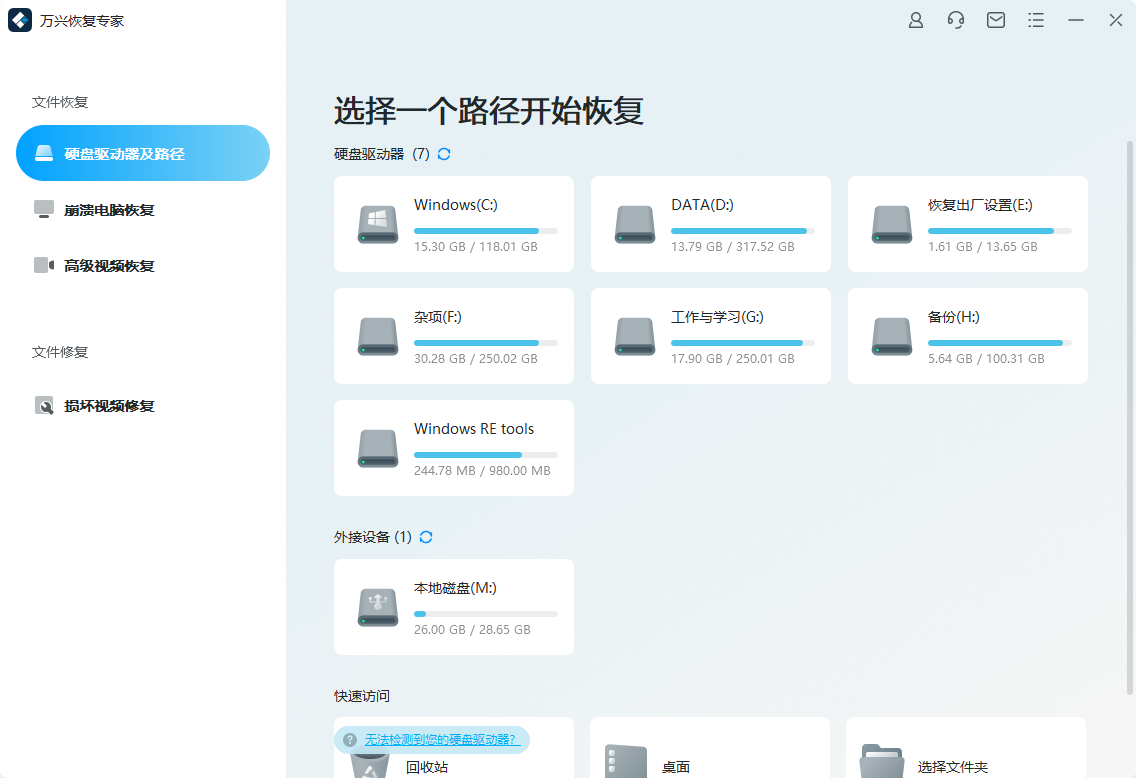
第2步 扫描回收站
如前所述,有 2 种扫描模式可以从回收站扫描和恢复文件。
在扫描过程中,您可以从左侧栏中的文件类型类别中过滤文件。同样,您可以随时选择暂停或停止扫描过程。
1 全方位扫描
它将自动启动全方位扫描以从回收站中搜索文件。通常,扫描可以满足您对丢失数据的需求。
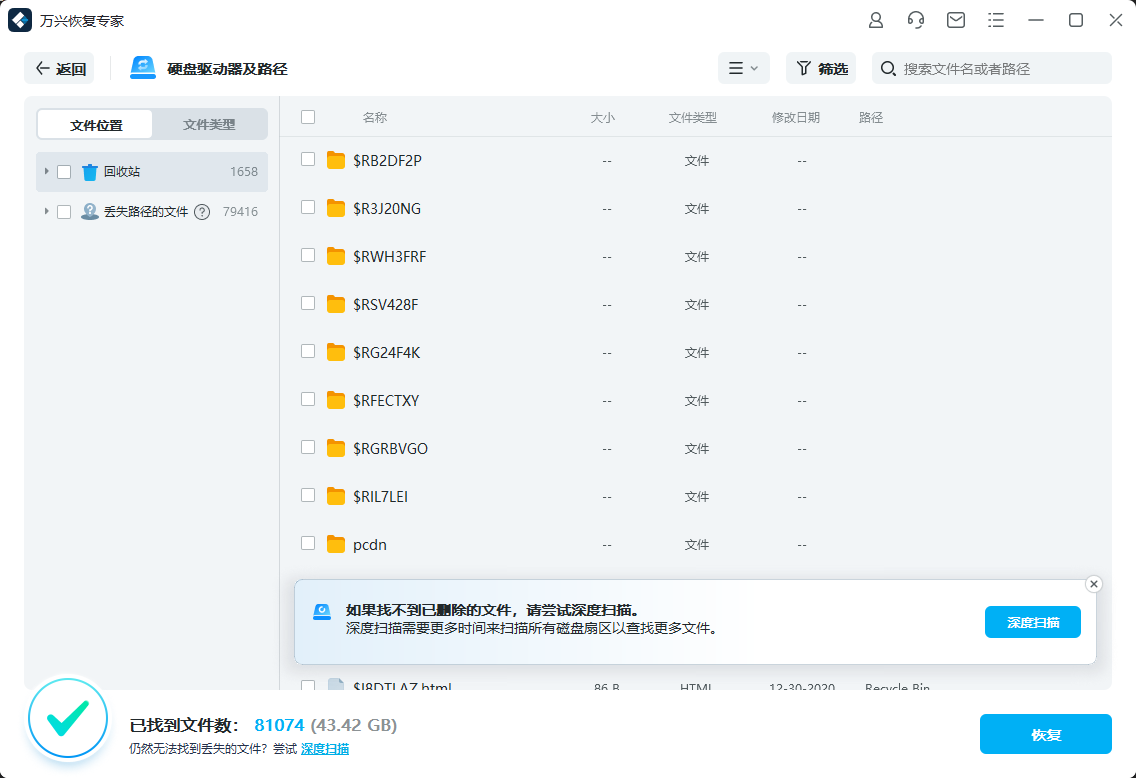
2 深层扫描
全面扫描后,如果还是没有得到想要的结果,可以使用深度扫描模式,从回收站中挖掘出更多丢失的数据。
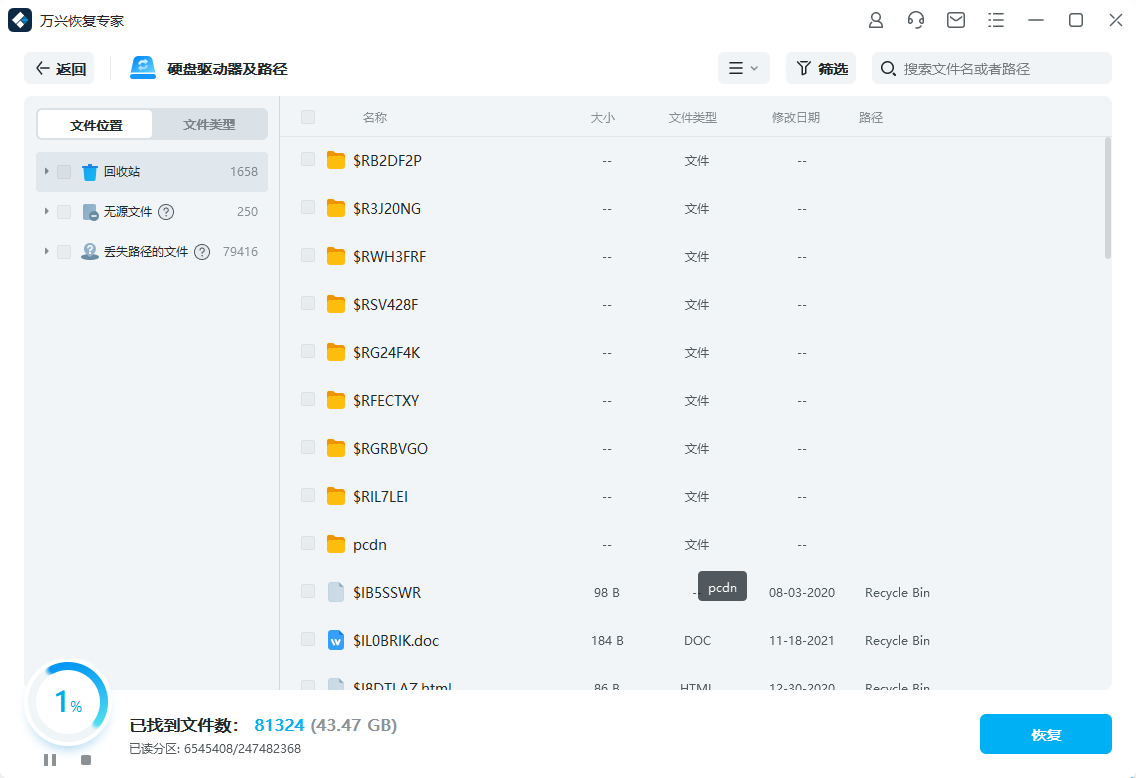
在扫描过程中,您可以从左侧栏中的文件类型类别中过滤文件。同样,您可以随时选择暂停或停止扫描过程。
只需让应用程序扫描文件,并且不要在两者之间关闭它以获得更好的结果。扫描完成后,您可以预览文件。
第 3 步 预览和恢复您的数据
1 选择一个或多个文件
您可以通过“列表视图”、“详细信息视图”、“图标视图”分别过滤您想要的文件。设置过滤器后,程序将加载与您想要的匹配的搜索结果。然后您可以选择要恢复的文件。

2 预览数据
在恢复之前,最好利用预览功能来确认文件是否是您想要的。
缩略图
双击文件
点击“预览”按钮
3 恢复和保存文件
最后,您可以选择目标文件并单击“恢复”按钮以从回收站取回您的数据。
请不要将恢复的数据保存在同一位置,以免数据被覆盖。
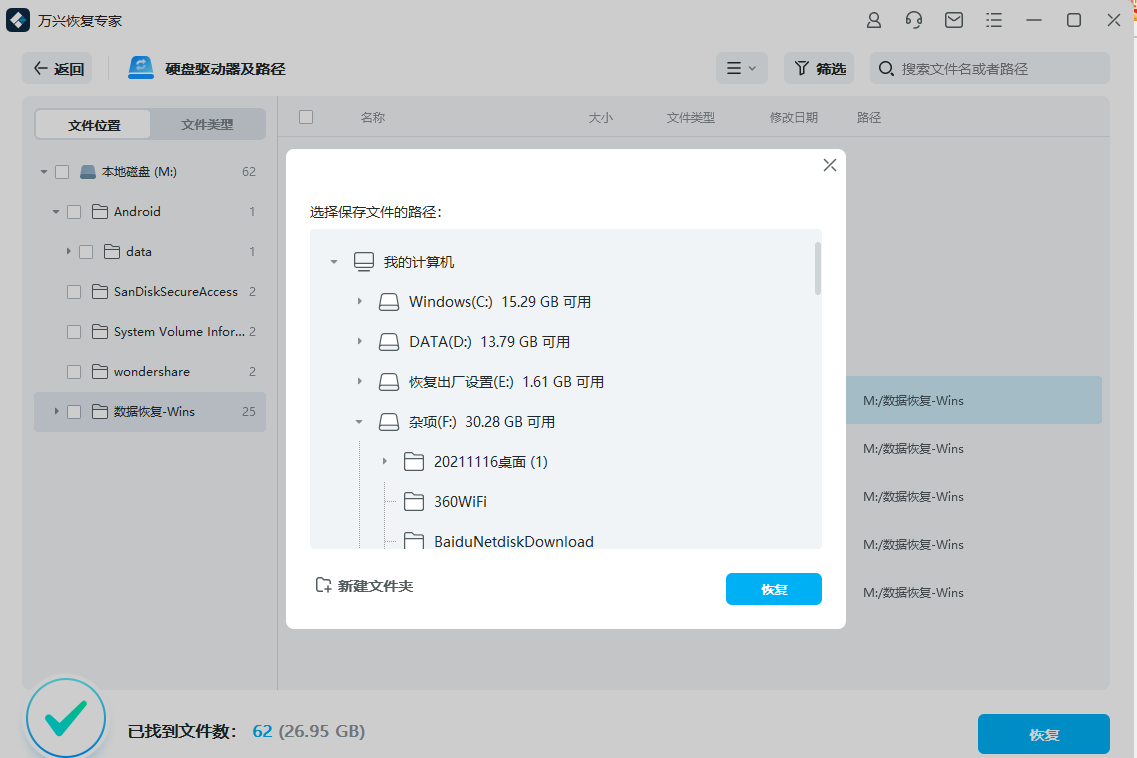
万兴恢复专家怎么修复损坏的视频
由于逻辑、存储、应用程序或任何其他相关问题,视频可能会损坏。为了修复损坏的视频文件,万兴恢复专家 10 提供了额外的视频修复功能。该工具几乎可以修复任何视频文件,无论其文件大小和问题如何。
只需打开用户友好的软件,选择左侧仪表板上的“损坏的视频修复”选项。
第1步 添加损坏的视频
首先,您可以从其主页单击“添加视频”按钮以启动浏览器窗口。在此之后,您只需浏览到存储损坏视频的位置并将它们加载到软件中即可。
第2步 修复损坏的视频
等待一段时间,因为“损坏的视频修复”会修复加载的视频。您可以通过屏幕指示器查看进度,然后只需等待该过程完成即可。
1 预览修复后的视频
修复过程完成后,您可以单击“预览”按钮在其界面上查看完整的视频。
2 高级修复 - 添加示例视频
如果视频已严重损坏或标准扫描无法产生预期结果,则您只需单击“高级修复”选项即可。
1添加示例视频
理想情况下,示例视频是有效的视频文件,其格式应与损坏的视频文件相同,并且也必须在同一设备上拍摄。
2修复损坏的视频
成功匹配示例视频后,只需单击“修复”按钮即可开始视频修复过程。
第 3 步 预览并保存修复后的视频
修复过程完成后,您可以将修复的视频保存在您选择的位置。将打开一个浏览器窗口,让您转到特定位置以保存视频(或添加新文件夹)。
万兴恢复专家特色
超强兼容
多种设备/多种格式/多种场景的数据恢复
先试后买
在购买前可先试用,确认找到数据再购买
实时预览
支持多种文件格式的筛选及预览
专利技术
数据恢复多项国家专利技术,更高恢复成功率保障
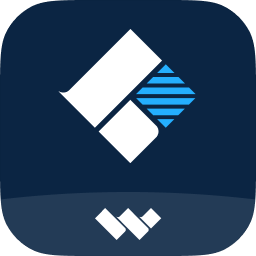



 360解压缩软件2023
360解压缩软件2023 看图王2345下载|2345看图王电脑版 v10.9官方免费版
看图王2345下载|2345看图王电脑版 v10.9官方免费版 WPS Office 2019免费办公软件
WPS Office 2019免费办公软件 QQ浏览器2023 v11.5绿色版精简版(去广告纯净版)
QQ浏览器2023 v11.5绿色版精简版(去广告纯净版) 下载酷我音乐盒2023
下载酷我音乐盒2023 酷狗音乐播放器|酷狗音乐下载安装 V2023官方版
酷狗音乐播放器|酷狗音乐下载安装 V2023官方版 360驱动大师离线版|360驱动大师网卡版官方下载 v2023
360驱动大师离线版|360驱动大师网卡版官方下载 v2023 【360极速浏览器】 360浏览器极速版(360急速浏览器) V2023正式版
【360极速浏览器】 360浏览器极速版(360急速浏览器) V2023正式版 【360浏览器】360安全浏览器下载 官方免费版2023 v14.1.1012.0
【360浏览器】360安全浏览器下载 官方免费版2023 v14.1.1012.0 【优酷下载】优酷播放器_优酷客户端 2019官方最新版
【优酷下载】优酷播放器_优酷客户端 2019官方最新版 腾讯视频播放器2023官方版
腾讯视频播放器2023官方版 【下载爱奇艺播放器】爱奇艺视频播放器电脑版 2022官方版
【下载爱奇艺播放器】爱奇艺视频播放器电脑版 2022官方版 2345加速浏览器(安全版) V10.27.0官方最新版
2345加速浏览器(安全版) V10.27.0官方最新版 【QQ电脑管家】腾讯电脑管家官方最新版 2024
【QQ电脑管家】腾讯电脑管家官方最新版 2024 360安全卫士下载【360卫士官方最新版】2023_v14.0
360安全卫士下载【360卫士官方最新版】2023_v14.0